- May -akda Abigail Brown [email protected].
- Public 2023-12-17 07:03.
- Huling binago 2025-01-24 12:27.
Aming Mga Nangungunang Pinili
Best Overall: Shotcut
"Isang matatag na non-linear na video editor na may sapat na mga tool upang matugunan ang karamihan sa mga antas ng kasanayan sa pag-edit ng video."
Runner-Up, Pinakamahusay sa Kabuuan: OpenShot
"Pinapadali ang pag-edit ng video para sa mga baguhan at eksperto."
Pinakamahusay para sa Mac: Blender Video Sequence Editor sa Microsoft
"Maaari mo itong gamitin para sa 3D modeling, sculpting, painting, animation, at marami pang iba."
Pinakamahusay para sa Linux: Kdenlive
"Isang mahusay at sikat na solusyon sa pag-edit ng video sa Linux at isang nangungunang open-source na editor sa pangkalahatan."
Runner-Up, Pinakamahusay para sa Linux: Flowblade sa Github
"Nagtagumpay sa paglikha ng mas mabilis na pag-load at karanasan sa pagpapatakbo kaysa sa maraming iba pang software sa pag-edit."
Pinakamahusay para sa Windows: Avidemux sa Sourceforge
"Idinisenyo para sa paggawa ng medyo simpleng mga pagbabago at paglabas ng binagong file."
Pinakamahusay para sa Basic na Pag-edit: VidCutter sa Github
"Mahusay sa paggawa kung ano ang iminumungkahi ng pangalan nito: pag-cut ng video."
Pinakamahusay para sa Real-Time na Pag-edit: Lives at Lives-Video
"Nagsasama ng ilang real-time na feature sa pag-edit na nagbibigay-daan sa isang VJ na paghaluin at kontrolin ang mga video clip na sumama sa audio."
Pinakamahusay para sa VFX: Natron sa Github
"Nagbibigay ng isang mahusay na open-source na paraan upang gawin ang isa pang mahalagang aspeto ng paggawa ng video."
Ang pinakamahusay na open-source na software sa pag-edit ng video ay nagbibigay-daan sa user na mahusay at mas partikular na i-edit ang kanilang mga video. Ang pagkakaiba sa pagitan ng open source at iba pang software ay ang open source ay nagbibigay-daan para sa mga pagbabago sa coding na maaaring mag-personalize ng iyong karanasan. Bago magpasya sa software na tama para sa iyo, siguraduhing matutunan mo ang mga sikreto ng pag-edit.
Kung hindi ka sanay sa ganitong uri ng format, iminumungkahi naming magsimula sa isang programa tulad ng OpenShot. Ang OpenShot ay isang programa na mahusay para sa parehong mga nagsisimula at eksperto, kaya magagamit pa rin ito habang lumalaki ka bilang isang editor. Gayunpaman, kung ikaw ay isang batikang propesyonal, subukan ang Natron sa Github. Ang malakas na software na ito ay ang pinakamahusay para sa VFX.
Ang pinakamahusay na open-source na software sa pag-edit ng video ay nagbibigay-daan sa iyong lumikha ng isang pinasadyang karanasan sa pag-edit ng video.
Best Overall: Shotcut
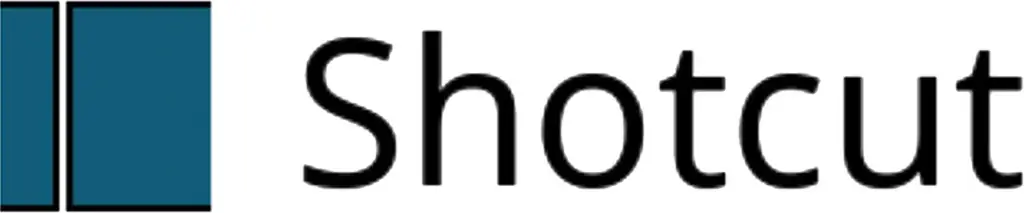
Maaaring hindi ito mukhang sobrang kahanga-hanga sa unang tingin, ngunit ang Shotcut ay talagang isang mahusay na non-linear na editor ng video na may sapat na mga tool upang matugunan ang karamihan sa mga antas ng kasanayan sa pag-edit ng video. Ang libreng cross-platform program-available sa Windows, Mac, at Linux-nagbubukas sa isang malinis, minimal na interface, perpekto para sa mga bago o kaswal na editor na gustong panatilihing simple ang mga bagay. Ngunit kapag nagsimula kang magdagdag ng higit pang mga module depende sa mga function na gusto mong gamitin, magsisimulang ipakita ng Shotcut ang lalim nito. Ang bawat panel ay maaaring i-un-dock, ilipat sa paligid, at muling i-dock o iwanang lumulutang, na magbibigay sa iyo ng magandang kontrol sa kung paano ayusin ang iyong workspace sa isa o higit pang monitor.
Maaaring gumana ang Shotcut sa malawak na hanay ng mga format ng video at larawan, kabilang ang nilalamang 4K-resolution. Hindi ka makakakita ng "Import" na buton, bagaman; ipinagmamalaki ng software ang "katutubong pag-edit ng timeline" na walang kinakailangang pag-import. Ngunit maaari ka pa ring magbukas at mag-preview ng mga file sa Shotcut tulad ng sa ibang mga editor, gumawa ng "playlist" ng media na ginagamit mo para sa proyekto, at mag-drag ng mga clip sa iyong timeline. Ang timeline ay may buong hanay ng mga kakayahan sa pag-edit kabilang ang pagdaragdag ng mga track, paghahati at pag-trim ng mga clip, at mga shortcut key para sa mga function na ito. Mayroon ding malakas na seleksyon ng mga video/audio transition at stackable na mga filter, mula sa stabilization hanggang sa chroma key (green-screen effects).
Ang mga advanced na feature ay may ilang learning curve sa kanila, ngunit ang Shotcut YouTube channel ay nag-aalok ng koleksyon ng mga video tutorial upang makatulong. Mayroon ding online na kursong available para sa pagbili na na-review at opisyal na inaprubahan ng lead developer ng Shotcut.
Runner-Up, Pinakamahusay sa Pangkalahatan: OpenShot

Ang simple, user-friendly na interface ng OpenShot ay nagpapakita ng ilang dagdag na polish na hindi mo laging nakikita sa isang libre, open-source na video editor. Kasama ng built-in na tutorial noong una mong inilunsad ang software at ang buong gabay sa gumagamit na available sa website, pinapadali ng OpenShot ang pag-edit ng video para sa mga baguhan at eksperto. Maaari mong i-drag at i-drop ang media sa program upang i-import ito, at i-drag at i-drop upang gumana sa mga clip sa timeline. Maaari kang magdagdag ng walang limitasyong bilang ng mga track, at sa halip na ang bawat track ay isang nakalaang "video track" o "audio track" tulad ng karamihan sa mga editor, maaari kang maglagay ng anumang uri ng media sa anumang track. Hangga't maaari mong panatilihing tuwid ang mga bagay, maaaring makatulong ang karagdagang flexibility.
Ang pagpili ng mga kasamang tool at effect ay hindi groundbreaking, ngunit marami kang makikitang magagamit, kabilang ang mga transition na may mga real-time na preview at keyframe-based na animation. Ang isang tampok na hindi mo nakikita sa maraming iba pang mga libreng produkto ay ang mga 3D na animated na pamagat, na maaaring hawakan ng OpenShot kung na-install mo rin ang open-source na 3D-graphics software na Blender (na kung saan mismo ay may mga kakayahan sa pag-edit ng video, masyadong).
Ang OpenShot ay available para sa Windows, Mac, at Linux bilang libreng pag-download, kahit na ang mga donasyon at subscription sa Patreon ay tinatanggap sa pamamagitan ng website upang suportahan ang pag-unlad.
Pinakamahusay para sa Mac: Blender Video Sequence Editor
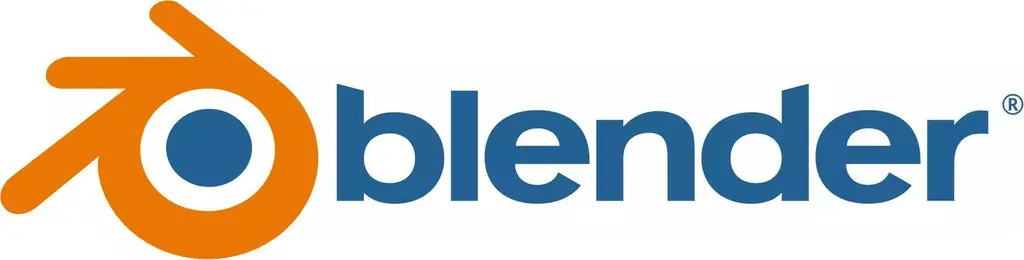
Ang Blender ay natatangi dahil ang pag-edit ng video ay bahagi lamang ng kung ano ang magagawa nito. Ang libre, open-source na software, na available para sa Mac, Windows, at Linux, ay talagang isang buong hanay ng mga tool sa paggawa ng 3D na antas ng propesyonal. Magagamit mo ito para sa 3D modeling, sculpting, painting, animation, at marami pang iba. Kabilang dito ang makapangyarihang mga tool para sa visual compositing at kahit na 3D game development.
Integrated sa lahat ng iyon ay ang Blender Video Sequence Editor (VSE), na maaaring medyo mahirap makuha at malaman sa simula, dahil ang interface ay idinisenyo upang pangasiwaan ang higit pa sa pag-edit ng video. Sa kabutihang palad, maraming magagamit na mapagkukunan ng suporta, mula sa mga libreng tutorial hanggang sa bayad na pagsasanay mula sa Blender Institute at isang subscription sa Blender Cloud. Kapag alam mo na ang iyong paraan, makikita mo na ang VSE ay isang ganap na tampok na non-linear na editor, na may multi-track na timeline, mga tool sa pagputol at pag-trim, mga keyboard shortcut, at maraming advanced na opsyon. Pagkatapos, siyempre, maaari kang magdagdag ng 3D graphics at animation anumang oras kung iyon ang gusto mo-o kung ang software ay nagbibigay-inspirasyon sa iyo na subukan ito.
Pinakamahusay para sa Linux: Kdenlive
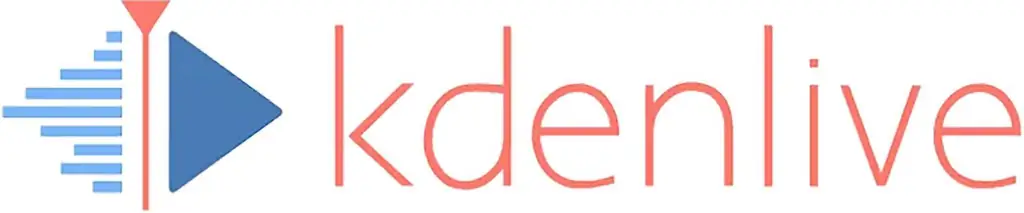
Kahit na maaaring ma-download ang isang mas lumang bersyon para sa Mac at isang beta na bersyon ay available para sa Windows, ang Kdenlive, tulad ng maraming open-source na software, ay ginawang tumakbo sa Linux operating system. Itinayo sa MLT media framework, ito ay isang mahusay at sikat na solusyon sa pag-edit ng video sa Linux at isang nangungunang open-source na editor sa pangkalahatan. Ang interface ay diretso at madaling gamitin, mukhang pinakapamilyar sa mga taong gumamit ng iMovie. Maaari mo rin itong i-customize ayon sa iyong mga pangangailangan at kagustuhan.
Ganap na gumagana ang timeline ng Kdenlive, na sumusuporta sa walang limitasyong mga video/audio track, nakikitang audio waveform, pag-render ng preview, at mga shortcut sa pag-playback ng “JKL.” Ito ay may kasamang malakas na hanay ng mga transition, effect, at filter, at simpleng i-drag ang mga ito sa mga clip, baguhin ang kanilang mga setting, at makakita ng live na preview. Kapag handa ka nang i-export ang iyong natapos na video, maaari kang pumili mula sa isang malaking bilang ng mga pangunahing uri ng file at preset.
Runner-Up, Pinakamahusay para sa Linux: Flowblade

Ang Flowblade ay hindi nag-aalok ng mga bersyon para sa Mac o Windows sa oras ng pagsulat-nakatuon ito sa pagbibigay ng mabilis at matatag na karanasan sa pag-edit ng video para sa Linux. Sa pamamagitan ng pag-iwas sa napakaraming dagdag na feature na maaaring makapagpabagal nito at makapagpalubha sa proseso para sa mga user sa bahay, nagtagumpay ito sa paglikha ng mas mabilis na pag-load at karanasan sa pagpapatakbo kaysa sa maraming iba pang software sa pag-edit. Nakakatulong din ito na bigyan ito ng dagdag na katatagan, pagbawas sa mga pag-crash na may posibilidad na matamaan ang iba pang mga open-source na produkto nang mas madalas.
Ang mukhang modernong interface ng Flowblade ay dapat na pamilyar at intuitive sa marami, na may mga timeline tool button na kasya sa isang row. Sa loob ng bahagyang naka-pared-down na toolbar na ito ay higit pa sa sapat na mga tool sa paglipat at pag-trim para sa trabaho, kahit na ang modelong "insert editing" nito na awtomatikong itinutulak ang lahat ng clip sa kaliwa ay maaaring tumagal ng ilang oras upang masanay kung galing ka sa ibang mga program. Nakikinabang din ito mula sa maraming mga epekto na magagamit sa mga editor ng video ng Linux, mula sa mga transition at mga filter ng imahe hanggang sa mga custom na pamagat at pag-edit ng audio na batay sa keyframe.
Pinakamahusay para sa Windows: Avidemux

Ang Avidemux, na available bilang libreng pag-download para sa Windows, Mac, at Linux, ay hindi sumusubok na maging full timeline-based na video editor. Sa halip, ito ay dinisenyo para sa paggawa ng medyo simpleng mga pagbabago at pagdura ng isang binagong file. Maaari mong i-import ang iyong pinagmulang video at markahan ang mga bahagi upang gupitin sa pamamagitan ng pagpili sa simula at pagtatapos na mga frame. Maaari kang maglapat ng mga filter, na may ilang mga pagpipiliang aesthetic tulad ng mga epekto ng kulay at mga hangganan, pati na rin ang iba na nagpapaganda ng clip sa pamamagitan ng pagpapatalas ng imahe o pagbabawas ng ingay. Maaari ka ring magdagdag ng mga karagdagang clip sa dulo ng iyong kasalukuyang clip, ngunit ang ganitong uri ng trabaho ay maaaring pinakamainam para sa isang buong non-linear na editor.
Maaaring makita mo ang Avidemux na pinakakapaki-pakinabang kapag hindi mo na kailangang gumawa ng anumang mga pag-edit sa video; bilang bahagi ng hakbang sa pag-export nito, maaaring i-encode ng Avidemux ang video at audio sa isang kahanga-hangang hanay ng mga uri ng file, na may mahusay na dami ng mga detalyadong opsyon para sa output. Kung marami kang clip na ie-encode, maaari mong i-queue ang mga ito para iproseso ang isa-isa.
Pinakamahusay para sa Basic na Pag-edit: VidCutter

Kung naghahanap ka lang na gumawa ng mabilis, simpleng pag-edit, libre, open-source na software ay isang matalinong lugar upang lumiko. Ang VidCutter ay mahusay sa paggawa kung ano ang iminumungkahi ng pangalan nito: pagputol ng video. Ang cross-platform program ay maaaring mag-import at mag-export ng mga pinakakaraniwang format, gaya ng AVI, MOV, MP4, MPEG, at iba pa. Ang interface nito (na may mga opsyon sa maliwanag at madilim na tema) ay may kasamang ilang elemento lamang: Ipinapakita ng isang preview area ang iyong na-import na media, at ang isang single-track na timeline sa ibaba ay maaaring magpakita ng mga thumbnail kung i-toggle mo ang opsyon. Markahan ang mga punto ng pagsisimula at pagtatapos sa timeline, at ang iyong pinili ay idaragdag sa clip index sa gilid. Maaari kang magdagdag ng maraming clip sa ganitong paraan at i-drag at i-drop upang muling ayusin ang mga ito sa index. Ang pag-save ng video ay mag-e-export ng iyong mga clip sa isang file sa ganoong pagkakasunud-sunod, at ang bagong file ay tutugma sa format ng video ng pinagmulan.
Pinakamahusay para sa Real-Time na Pag-edit: LiVES

Ang LiVES (available bilang isang libreng pag-download para sa Linux, na may bersyon para sa Windows na ginagawa) ay isang non-linear na video editor na may mga bonus na application na nakatuon sa isang partikular na uri ng user: ang video jockey, o VJ. Kasama ng mga karaniwang function ng pag-edit nito, isinasama ng LiVES ang ilang real-time na feature sa pag-edit na nagbibigay-daan sa isang VJ na paghaluin at kontrolin ang mga video clip na sumama sa audio-all on the fly sa isang live na performance. Ang isang bahagi ng interface ay ang clip editor, kung saan maaari kang maglapat ng mga epekto tulad ng fades, swirls, at mga kulay sa media na iyong na-import. Maaari mong ilagay at ayusin ang mga clip sa kabilang bahagi ng interface, ang multi-track timeline, upang i-render kaagad o i-save para sa ibang pagkakataon.
Siyempre, ang kakayahang mabilis na manipulahin at kontrolin ang iyong mga clip ay napakahalaga para sa live na VJing, kaya hinahayaan ka ng LiVES na gumawa ng custom na key map para tumawag ng mga effect o mag-transition sa pagitan ng mga clip sa pagpindot ng isang button. Maaari mo ring "mag-scratch" paatras at pasulong gamit ang video, katulad ng ginagawa ng isang DJ sa isang record. Kahit na hindi mo pinaplanong mag-book ng VJ gig anumang oras sa lalong madaling panahon, ang kapangyarihang pagsama-samahin ang video at audio sa real time ay maaaring magbukas ng mga posibilidad para sa mga pagtitipon o live na presentasyon.
Pinakamahusay para sa VFX: Natron
Bagama't ang Natron ay hindi isang non-linear na video editor na nilalayong mag-cut at mag-assemble ng mga video clip tulad ng iba pang mga produkto sa listahang ito, nagbibigay ito ng mahusay na open-source na paraan upang kumuha ng isa pang mahalagang aspeto ng paggawa ng video. Isa itong cross-platform visual effects (VFX) at motion graphics compositing program, na ginagamit upang pagsama-samahin ang iba't ibang elemento sa post-production upang lumikha ng "movie magic" sa loob ng isang partikular na kuha o eksena.
Ang mga epekto sa Natron ay binuo gamit ang isang serye ng mga “node.” Tinukoy at isasaayos mo ang mga detalye ng mga epekto sa isang node at ilalapat ang mga ito sa isang video clip, pagkonekta at pagsasalansan ng maraming layer at sangay ng mga node kung kinakailangan. Nagbibigay-daan ito para sa mga function tulad ng paglipat at pagbabago ng laki ng mga elemento ng 2D/3D, chroma keying upang palitan ang mga background, at pagsubaybay sa paggalaw upang sundan ang mga punto sa isang video. Sinusuportahan din ng Natron ang isang malawak na hanay ng mga open-source at komersyal na VFX plugin upang magdagdag ng higit pang mga tool batay sa iyong mga pangangailangan. Kapag tapos na ang iyong kuha, maaari kang lumipat sa isa pang software sa pag-edit ng video o sequencing (tulad ng alinman sa mga open-source sa artikulong ito) upang ilagay ito sa mas mahabang buong video na may audio at iba pang mga eksena.






